Esmu instalējis Windows 8.1 manā MacBook Air, izmantojot Boot Camp Assistant programmatūru. Pat ja es sāku darboties Mac OS X apmēram vienu vai divas reizes nedēļā, es Firefox pārlūkā biju saglabājis pāris tīmekļa akreditācijas datus.
Otro dienu pēc OS X izvēles sāknēšanas laikā (kā noklusējumu esmu iestatījis Windows) es saņēmu tikai tukšu ekrānu ar ābolu logotipu. Citiem vārdiem sakot, es nevarēju ielādēt OS X. Mēģināju novērst problēmu, izmantojot savas ierobežotās zināšanas par OS X, taču OS X problēmu novērst neizdevās.
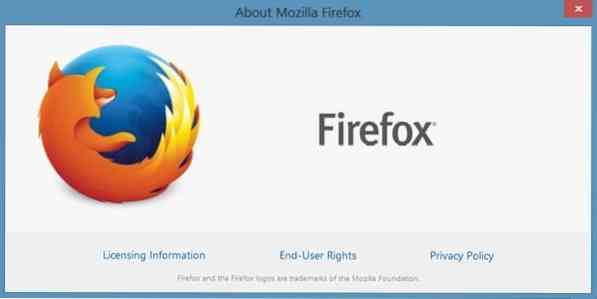
Lai gan es biju diezgan pārliecināts, ka mēs varam atrisināt problēmu, atiestatot OS X, es nebiju pārliecināts, vai es varu salabot esošo disku, neatjaunojot to pašu uz rūpnīcas iestatījumiem. Tā kā runāju par OS X, es esmu iesācējs, es nolēmu to droši spēlēt un atjaunot šīs paroles, palaižot sistēmu Windows un pēc tam piekļūt failam, kurā ir Firefox paroles.
Operētājsistēmās Windows un Mac Firefox visas saglabātās paroles glabā failā ar atzīmi Pierakstīšanās.sqlite atrodas mapē Profils, un failu var dublēt bez trešo pušu paplašinājumu vai rīku palīdzības.
Izpildiet zemāk sniegtos norādījumus, ja jums kādreiz ir nepieciešams dublēt Mozilla Firefox saglabātās paroles Windows vai Mac.
Rezerves paroles, kas saglabātas pārlūkprogrammā Mozilla Firefox
1. darbība: Operētājsistēmā Windows jums jāpārvietojas uz:
C: \ Users \ UserName \ AppData \ Roaming \ Mozilla \ Firefox \ Profiles
PIEZĪME. Iepriekšminētajā ceļā “C” ir jūsu Windows disks un UserName ir jūsu konta lietotājvārds
2. PIEZĪME. Ja jūs neredzat mapi AppData, lūdzu, konfigurējiet sistēmu Windows, lai parādītu visus aizsargātos operētājsistēmas failus, atverot mapes opcijas.
Un, ja jūs esat Mac datorā, lūdzu, dodieties uz
D: \ Users \ UserName \ Library \ Application Support \ Firefox \ Profiles
Nomainiet “D” ar sava OS X diska burtu un UserName ar sava konta nosaukumu.
2. darbība: Veiciet dubultklikšķi uz mapes ar .noklusējuma paplašinājums.
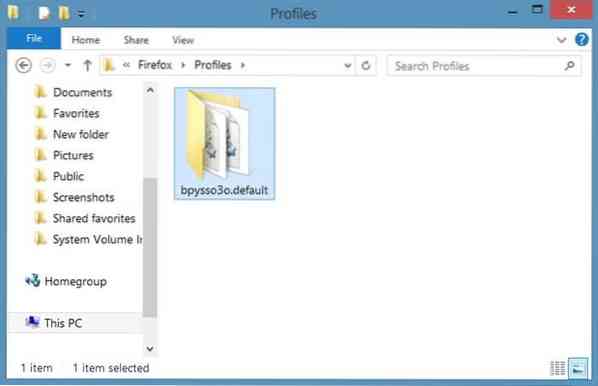
3. solis: Pēc tam atrodiet failu ar etiķeti Atslēga3.db un nokopējiet to drošā vietā, jo tajā ir šifrēta galvenā parole, ja esat to iestatījis. Tagad meklējiet failu Signons.sqlite un dublējiet to pašu drošā vietā. Šis Pierakstīšanās.sqlite satur visus saglabātos lietotājvārdus un paroles. Tieši tā!
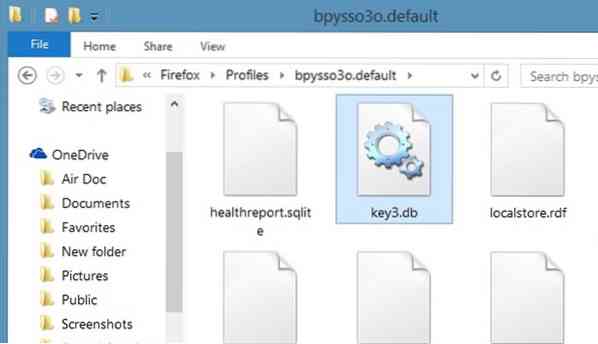
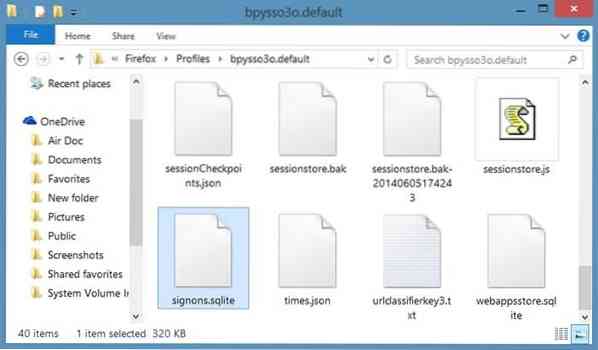
Kā atvērt Signons.sqlite un Key3.db fails
1. darbība: PC vai Mac, kur ir instalēta pārlūkprogramma Firefox, vienkārši pārejiet uz iepriekš minēto mapi un nomainiet noklusējuma atslēgu3.db un Signons.sqlite failus ar iepriekš dublētiem failiem.
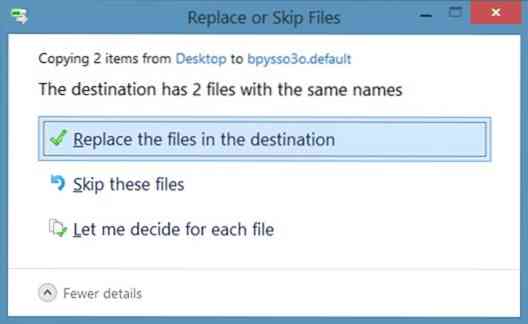
2. darbība: Restartējiet Firefox pārlūku. Pārejiet uz Rīki, Opcijas, Drošība un pēc tam noklikšķiniet uz Saglabātās paroles, lai ievadītu galveno paroli (ja tāda ir), lai skatītu visas saglabātās paroles.
 Phenquestions
Phenquestions


